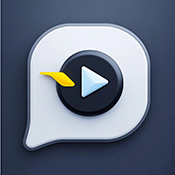掌握技巧:轻松高效清理电脑磁盘碎片
如何清理电脑磁盘碎片
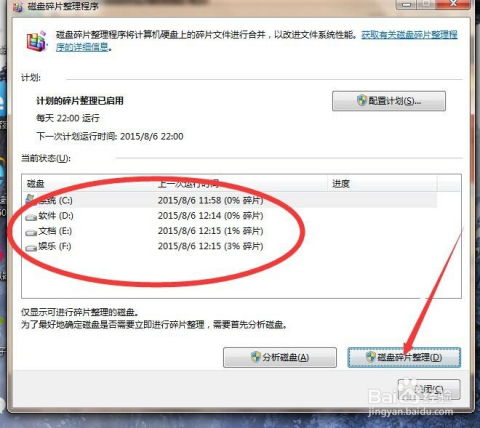
电脑磁盘碎片,是指硬盘在使用过程中,文件被分散存储在磁盘的不同位置,形成的不连续的数据块。随着时间的推移,这些碎片会逐渐积累,导致系统性能下降,文件访问速度变慢,甚至影响整体电脑的运行效率。因此,定期清理磁盘碎片对于维护电脑的健康和性能至关重要。以下将详细介绍如何清理电脑磁盘碎片,帮助你的电脑恢复流畅运行。
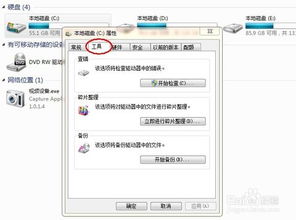
一、了解磁盘碎片的成因
磁盘碎片的产生主要与以下几个因素有关:
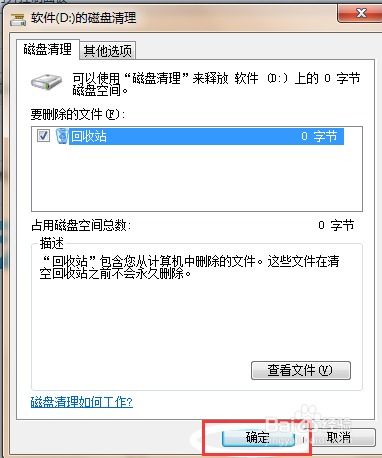
1. 文件的创建、删除和修改:频繁的文件操作会使文件在磁盘上的存储位置不断变化,导致碎片的产生。
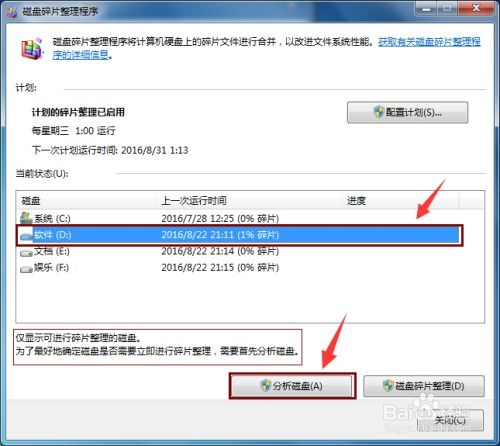
2. 磁盘空间不足:当磁盘空间不足时,系统会将文件分割成多个部分存储,从而增加碎片的数量。
3. 系统临时文件:系统运行时会产生大量的临时文件,这些文件在删除时往往会留下碎片。
4. 应用程序的安装与卸载:应用程序的安装和卸载会在磁盘上留下大量无用的文件和碎片。
二、磁盘碎片对电脑性能的影响
磁盘碎片对电脑性能的影响主要体现在以下几个方面:
1. 降低文件访问速度:碎片化的文件需要更多的时间来定位和读取,从而降低文件访问速度。
2. 减少磁盘空间利用率:碎片会占用大量的磁盘空间,使得磁盘空间利用率降低。
3. 增加系统负担:系统需要花费更多的时间和资源来管理碎片化的文件,从而增加系统的负担。
4. 影响系统稳定性:磁盘碎片过多可能导致系统崩溃、死机等问题,影响系统的稳定性。
三、清理磁盘碎片的方法
1. 使用系统自带的磁盘碎片整理工具
Windows系统自带了磁盘碎片整理工具,可以帮助用户轻松整理磁盘碎片。以下是使用Windows磁盘碎片整理工具的步骤:
打开磁盘碎片整理程序:在Windows搜索框中输入“磁盘碎片整理程序”,然后选择并打开它。
选择磁盘:在磁盘碎片整理程序界面中,选择要整理的磁盘。
分析磁盘:点击“分析”按钮,程序将对所选磁盘进行分析,并显示碎片情况。
整理磁盘:如果分析结果显示碎片较多,可以点击“碎片整理”按钮进行整理。整理过程中,系统会重新排列磁盘上的文件,将碎片合并成连续的数据块。
2. 使用第三方磁盘碎片整理软件
除了系统自带的工具外,还可以使用第三方磁盘碎片整理软件。这些软件通常具有更强大的功能和更高的效率。以下是一些常用的第三方磁盘碎片整理软件及其使用方法:
Diskeeper:Diskeeper是一款功能强大的磁盘碎片整理软件,支持实时碎片整理、计划任务等功能。用户只需安装并运行Diskeeper,然后选择要整理的磁盘并启动整理程序即可。Diskeeper会在后台自动运行,并根据用户的设置进行碎片整理。
Auslogics Disk Defrag:Auslogics Disk Defrag是一款免费的磁盘碎片整理软件,具有简洁的界面和高效的整理速度。用户只需安装并运行该软件,然后选择要整理的磁盘并点击“Defragment”按钮即可开始整理。
Smart Defrag:Smart Defrag是另一款免费的磁盘碎片整理软件,支持智能整理和计划任务等功能。用户只需安装并运行该软件,软件会自动分析并整理磁盘碎片。用户还可以设置计划任务,让软件在空闲时间自动进行碎片整理。
3. 定期进行磁盘碎片整理
为了确保电脑的性能和稳定性,建议定期进行磁盘碎片整理。一般来说,可以每个月进行一次磁盘碎片整理。如果电脑使用频繁或磁盘空间紧张,可以适当增加整理频率。在整理磁盘之前,建议先备份重要数据以防万一。
四、预防磁盘碎片的产生
除了定期整理磁盘碎片外,还可以采取以下措施预防磁盘碎片的产生:
1. 合理分配磁盘空间:在安装应用程序或存储文件时,尽量将它们存储在同一个磁盘分区上,以减少碎片的产生。同时,要确保磁盘有足够的剩余空间,避免磁盘空间不足导致的碎片化问题。
2. 定期清理临时文件:系统运行时会产生大量的临时文件,这些文件在删除时往往会留下碎片。因此,建议定期清理系统临时文件,以减少碎片的产生。可以使用系统自带的磁盘清理工具或第三方清理软件来清理临时文件。
3. 避免频繁的文件操作:频繁的文件创建、删除和修改会增加碎片的产生。因此,在进行文件操作时,要尽量做到有条理和规划,避免不必要的文件操作。
4. 使用固态硬盘(SSD):相比传统的机械硬盘(HDD),固态硬盘具有更高的读写速度和更好的性能表现。同时,由于固态硬盘的存储机制与机械硬盘不同,它们不易产生碎片问题。因此,如果条件允许,可以考虑使用固态硬盘来替代机械硬盘。
五、总结
磁盘碎片是影响电脑性能和稳定性的一个重要因素。为了保持电脑的健康和性能,建议定期进行磁盘碎片整理,并采取一些预防措施来减少碎片的产生。通过使用系统自带的磁盘碎片整理工具或第三方磁盘碎片整理软件,可以轻松整理磁盘碎片,提高电脑的运行效率。同时,合理分配磁盘空间、定期清理临时文件、避免频繁的文件操作以及使用固态硬盘等措施也可以有效预防磁盘碎片的产生。希望这篇文章能帮助你更好地维护电脑的健康和性能。
- 上一篇: 淘宝网店开设全攻略
- 下一篇: 雾与雾霾:肉眼识别的微妙差异揭秘
游戏攻略帮助你
更多+-
04/27
-
04/27
-
04/27
-
04/27
-
04/27